
Asus Sabertooth Z77 – další šavlozubka na bitevním poli | Kapitola 6
Seznam kapitol
Není to tak dávno, kdy jsme vám nabídli recenzi x79 Sabertooth. Ta dopadla v hodnocení poměrně dobře. Dnes je čas podívat se již na zcela novou, kompletně opláštěnou desku série Sabertooth pro čipset Intel Z77. Na první pohled přípomíná tu loňskou – P67 Sabertooth, vše se ale vyvíjí a nejinak je tomu i u dnešní krásky.
Ve stručnosti specifikace základní desky. Zevrubný popis čím deska může uživatele uchvátit je níže na obrázku.

Samotné specifikace jsou v následující tabulce:
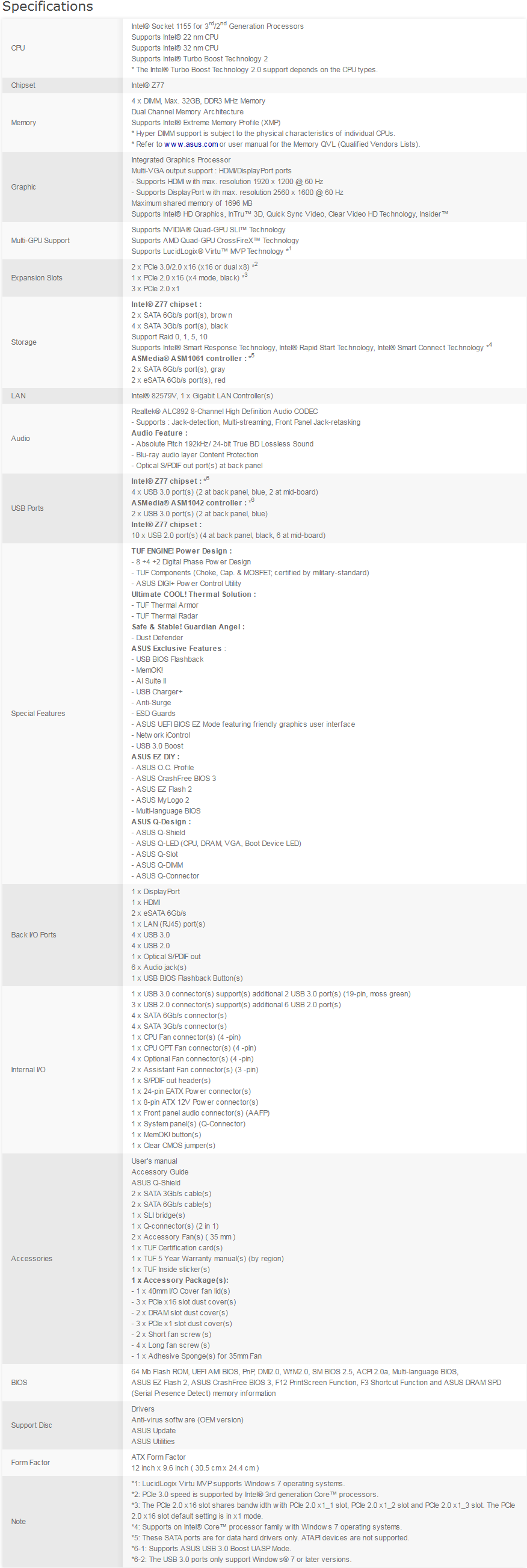
Softwarové vybavení
Software AI Suite nás provází již nějaký ten pátek a od doby, kdy byly sloučeny všechny aplikace do jedné se jedná o skvost mezi softwary dodávanými k základním deskám. V diskuzním fóru jsem zaznamenal příspěvky, že software nejde nainstalovat, ale osobně jsem se s tím ještě při mnoha odzkoušených deskách nesetkal.

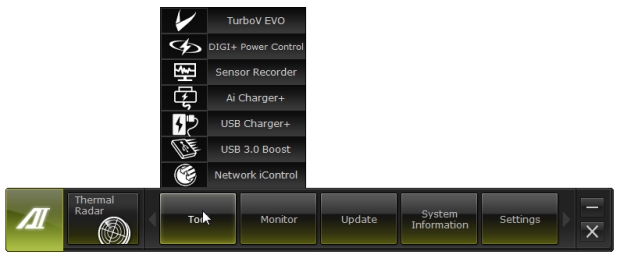
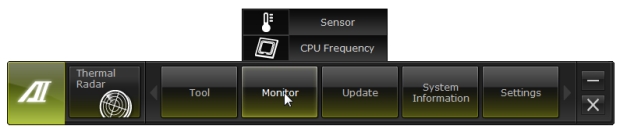
Jednotlivé funkce jde vidět v rozbalovacích položkách.
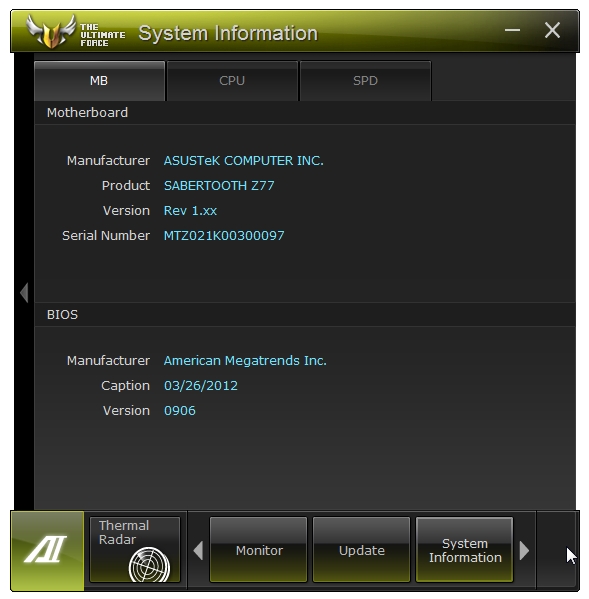
Informace o základní desce včetně seriového čísla.
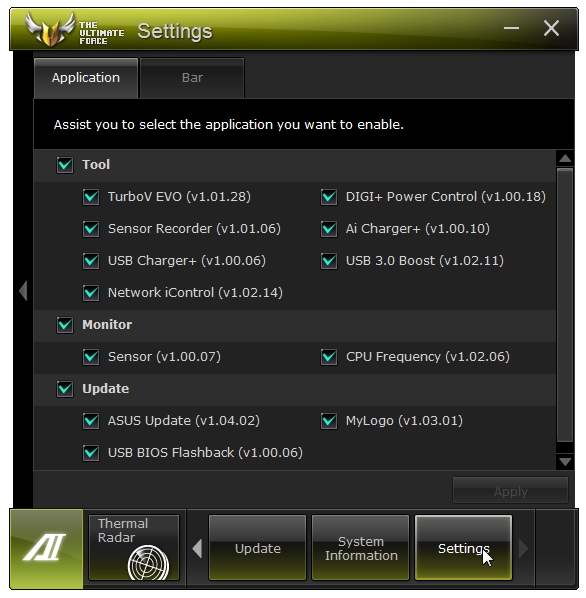
Můžeme si vybrat, jaký software chceme mít v nabídce.
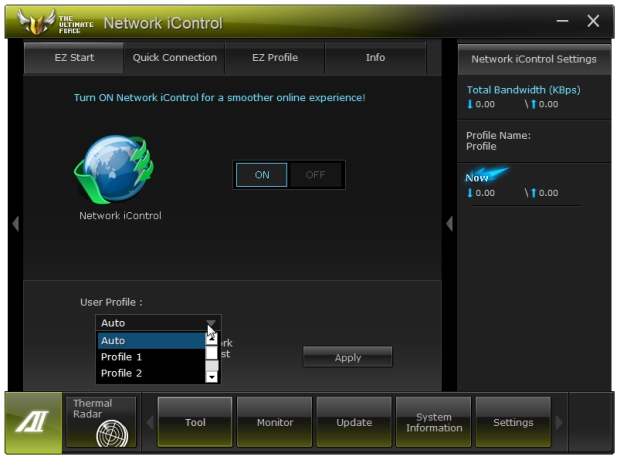
Nově je zde Network iControl.
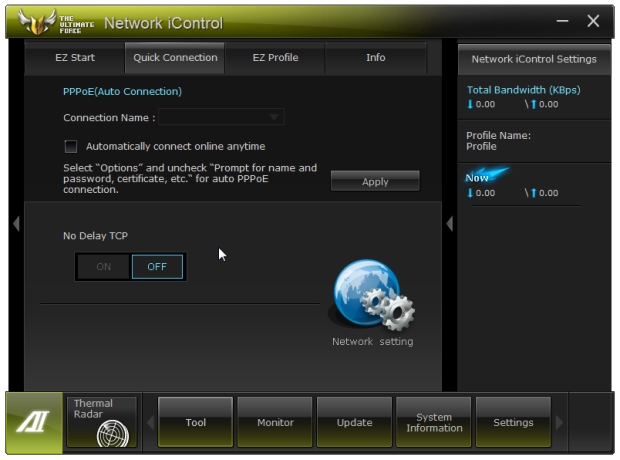
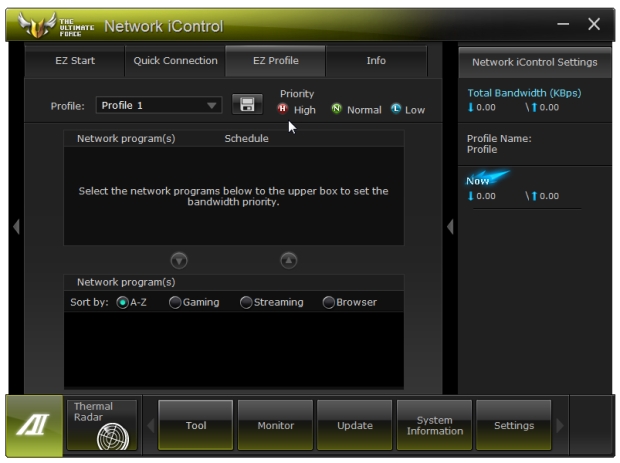
Můžeme přiřazovat různé priority nastavení paketů programům a vytvořit si vlastní profily. To je určitě užitečná utilitka.
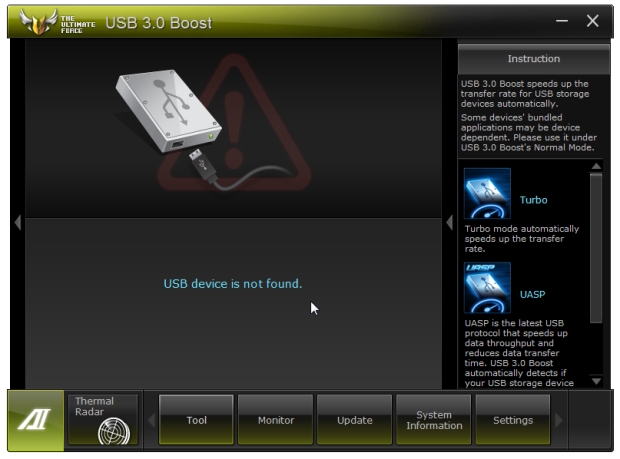
Proč si nezvýšit rychlost USB 3.0 zařízení, možnosti jsou Turbo a nebo UASP. Je to možné díky díky přídavnému čipu na desce a novému firmwaru. Pak už stačí jen podporované zařízení.
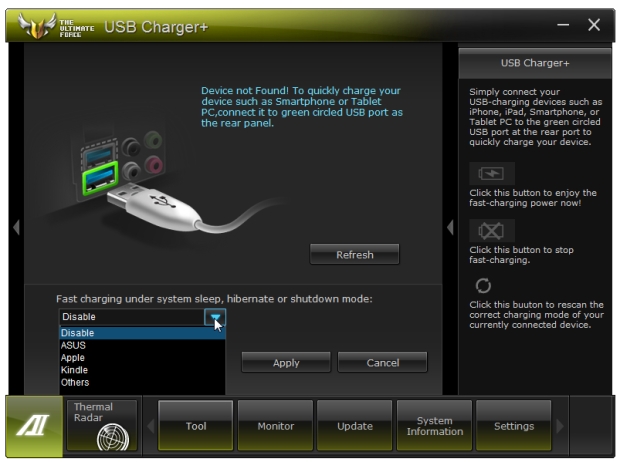
Dobíjení přes USB3.0 se rozmohlo s příchodem smartphonů. Tuto funkci mají dnes snad úplně všechny desky.
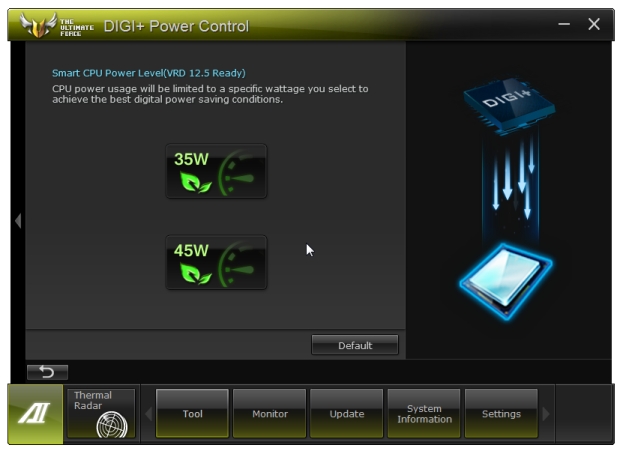
Můžete si taky pozměnit TDP procesoru.
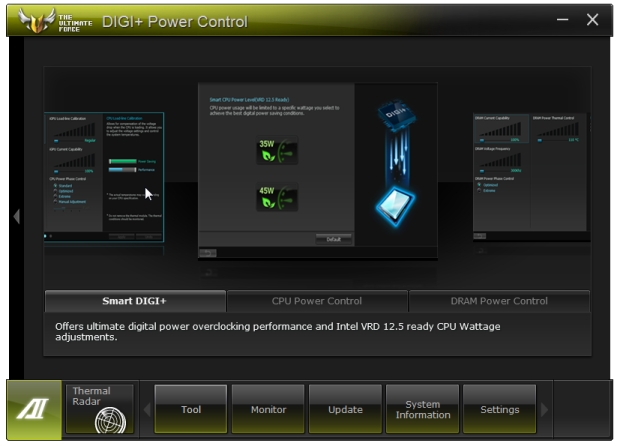
Alfou a omegou ladění je však TurboV Evo a Digi power control.
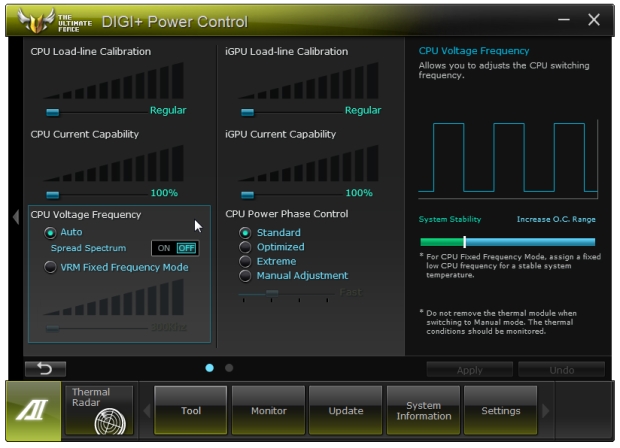
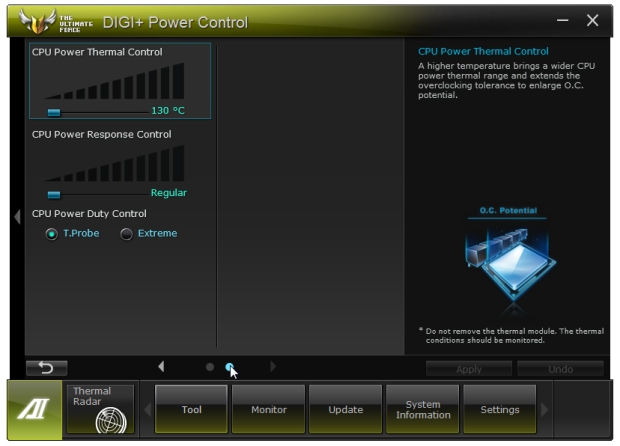
Nastavení pro ladění procesoru, pamětí a iGPU je nadmíru bohaté. Můžeme měnit nejen kalibrace, proudové ochrany a frekvence, ale i teplotní rozsahy napájení.
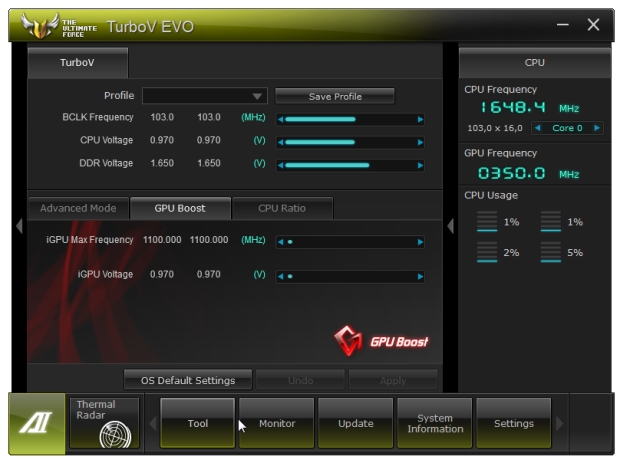
Taktování procesoru i iGPU lze provádět pohodlně z operačního systému.
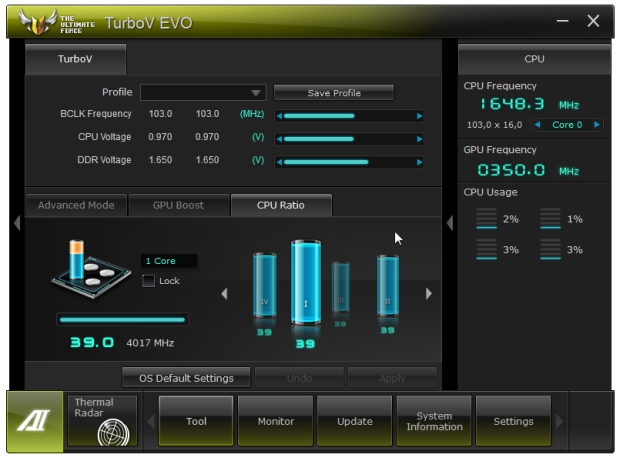
Jednotlivá jádra můžeme u Ivy Bridge měnit buď hromadně a nebo pouze zvyšovat takt jednoho z nich.
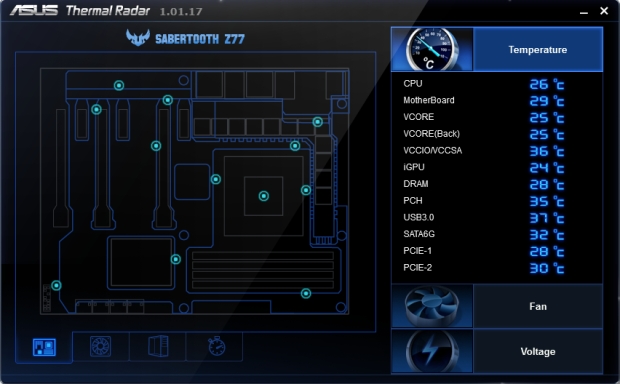
Součástí Sabertooth sérií je i rozšířený monitorovací software s názvem Thermal Radar. Základní deska disponuje celkem 12 speciálními sensory. Jednotlivá umnístění lze vidět na obrázku, po najetí myší na některý z nich se ukáže čeho se daný bod týká. Teploty potom přehledně vidíme na pravé straně .
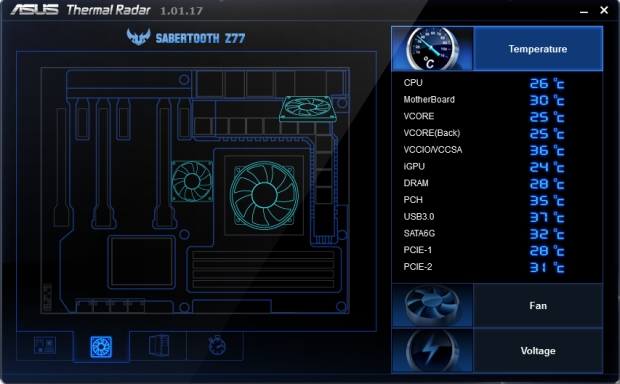
Lze monitorovat i větráčky..
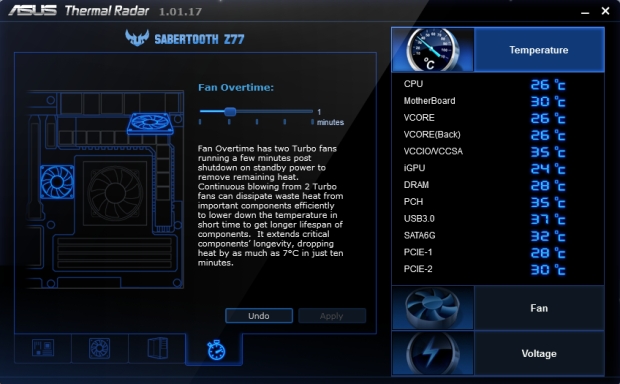
U dvou přídavných větráčků nastavujeme tzv. overtime. To je doba, po kterou větráčky budou foukat vzduch po vypnutí počítače. Volbu lze pochopitelně vypnout a nebo naopak nastavit i několik minut přídavného ofukování.
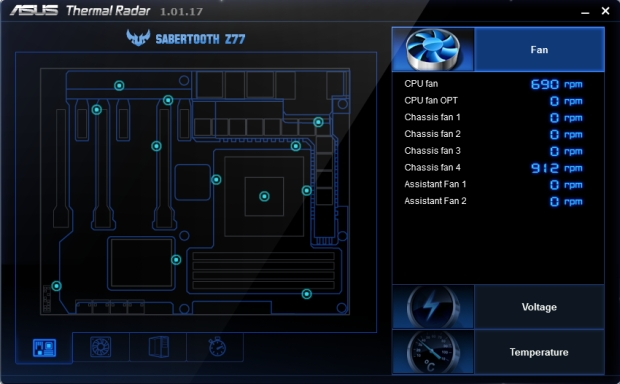
Monitoring otáček ventilátorů.


Regulace funguje precizně a na nové úrovni. Podobná nastavení jsou i v BIOSu, ale zde si křivky přeci jen snázejí upravíte dle vlastní libosti. Všechny 3-pin a 4-pin ventilátory zregulujete ve čtyřech konektorech, ty 4-pinové dokonce v šesti konektorech. Bílé konektory pro přídavné větráčky v balení do toho však nepočítám.
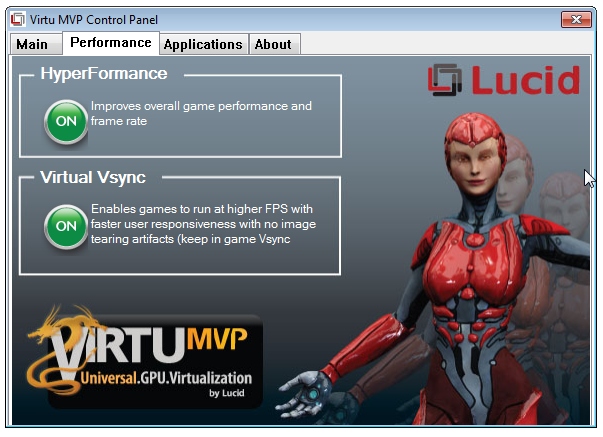
Nemůže chybět krátká zmínka o Lucid Virtu MVP. Po instalaci máte možnost si zvolit, zda chcete aktivní volbu Hyperperformance a Virtual Vsync či nikoliv.
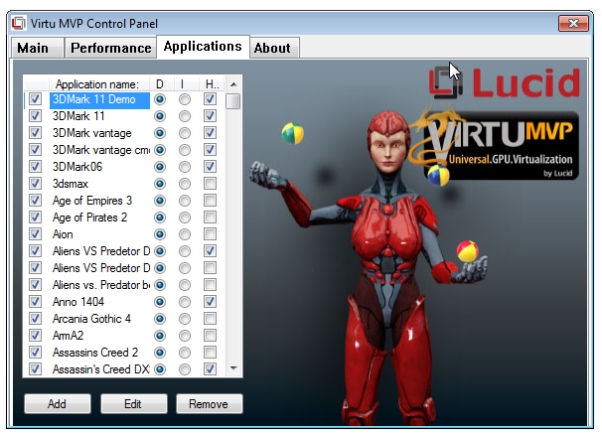
Uživatelská volba nastavení her a benchmarků.
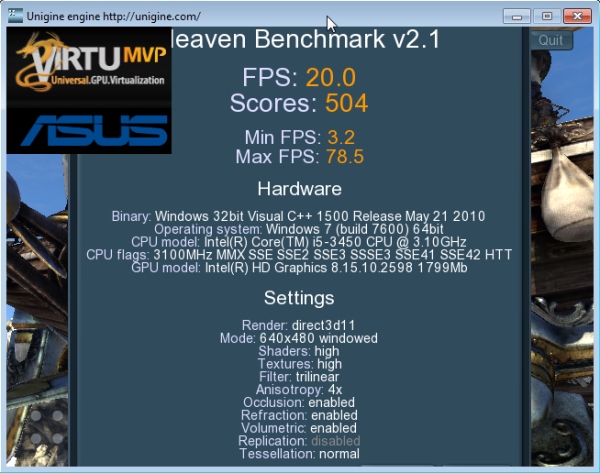
S aktivovaným hyperperformance skutečně v některých případech naroste skóre, ale jak dříve psal kolega Zdeněk, nestojí to příliš za praktické využití.


























